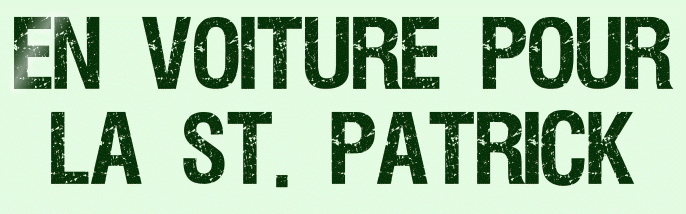 |

Deze tutorial is auteursrechtelijk beschermd door Les Douceurs de Cloclo, alle rechten voorbehouden.
Elke verspreiding, zonder voorafgaande schriftelijke toestemming is geheel verboden.
Elke gelijkenis met een andere tutorial is puur toeval.
Deze les is geschreven in PaintShop Pro 2019 op 16-03-2021.
Ik heb de persoonlijke toestemming van Claudine om haar lessen te vertalen uit het Frans.
Wil je deze vertaling linken, dan moet je Claudine daarvoor persoonlijk toestemming om vragen !!!
Ik ben alleen maar de vertaler, de auteursrechten liggen volledig bij Claudine.
Merci beaucoup Claudine, que je pouvez traduire vos leçons en Néerlandais
Claudia.
Materialen :
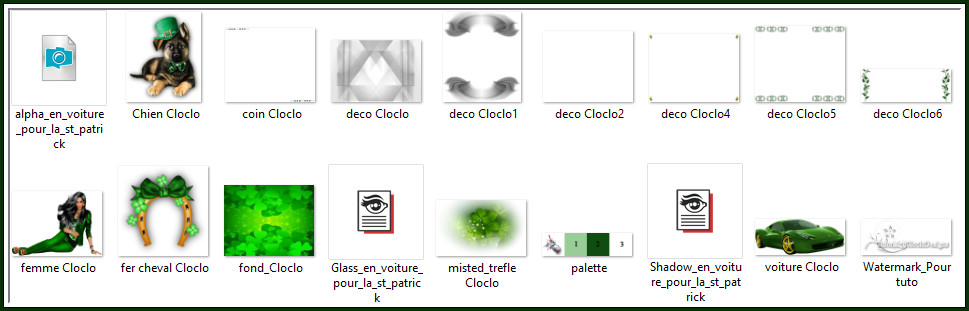
Dubbelklik op de beide Eye Candy presets, deze installeren zich in het filter.
Mocht je problemen hebben bij het openen van de materialen,
gebruik dan het gratis programma "7zip".
Filters :
Filters Unlimited 2.0.
Paper Textures - Filter Paper ***
AAA Frames - Foto Frame en Frame Works.
Simple - Top Left Mirror.
Eye Candy 5 : Impact - Glass en Perspective Shadow.
MuRa's Meister - Perspective Tiling.
Graphics Plus - Cross Shadow.
Saphire Filters 02 - SapphirePlugins_0130 ***
***Importeer de filters Paper Textures en Saphire Filters in het filter "Filters Unlimited 2.0"***
Kleurenpallet :

1ste kleur = #99CD97
2de kleur = #0F4E10
3de kleur = #FFFFFF
Wanneer je met eigen kleuren werkt speel dan met de mengmodus en/of dekking naar eigen inzicht.
Klik op onderstaande banner om naar de originele les te gaan :

1.
Open uit de materialen het bestand "alpha_en_voiture_pour_la_st_patrick".
Dit is geen leeg bestand. De selecties zitten in het alfakanaal.
Venster - Dupliceren (of gebruik de sneltoetsen SHIFT + D).
Sluit het originele bestand, we werken verder op het duplicaat.
Lagen - Eigenschappen : hernoem deze laag "Raster 1".

2.
Ga naar het Kleurenpallet en zet de Voorgrondkleur op de 1ste kleur en de Achtergrondkleur op de 2de kleur.
Open uit de materialen het achtergrondplaatje "fond_Cloclo".
Bewerken - Kopiëren.
Ga terug naar het bestand.
Selecties - Alles selecteren.
Bewerken - Plakken in selectie.
Selecties - Niets selecteren.
Aanpassen - Vervagen - Gaussiaanse vervaging : Bereik = 30.
Effecten - Insteekfilters - <I.C.NET Software> - Filters Unlimited 2.0 - Paper Textures - Filter Paper :
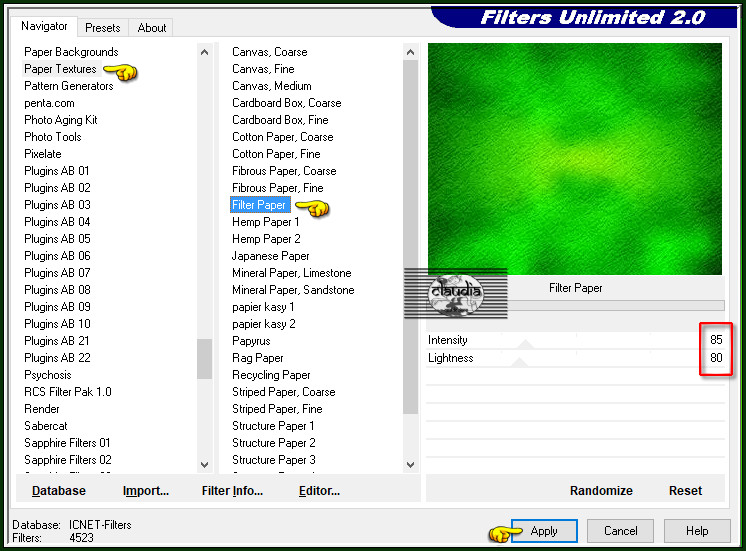
Aanpassen - Scherpte - Nog scherper.
Open uit de materialen het element "deco Cloclo".
Bewerken - Kopiëren.
Ga terug naar je werkje.
Bewerken - Plakken als nieuwe laag.
Het element staat gelijk goed.
Lagen - Eigenschappen : zet de Mengmodus van deze laag op Vermenigvuldigen.
Open uit de materialen het element "deco Cloclo1".
Bewerken - Kopiëren.
Ga terug naar je werkje.
Bewerken - Plakken als nieuwe laag.
Het element staat gelijk goed.
Lagen - Eigenschappen : zet de Mengmodus van deze laag op Luminantie (oud).
Open uit de materialen het element "deco Cloclo2".
Bewerken - Kopiëren.
Ga terug naar je werkje.
Bewerken - Plakken als nieuwe laag.
Het element staat gelijk goed.
Effecten - Randeffecten - Accentueren.

3.
Activeer de onderste laag in het Lagenpallet (= Raster 1).
Selecties - Selectie laden/opslaan - Selectie laden uit alfkanaal : Cloclo
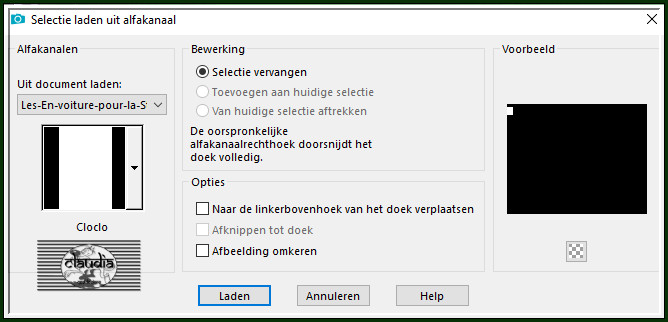
Selecties - Laag maken van selectie.
Lagen - Schikken - Vooraan.
Effecten - Insteekfilters - AAA Frames - Foto Frame :
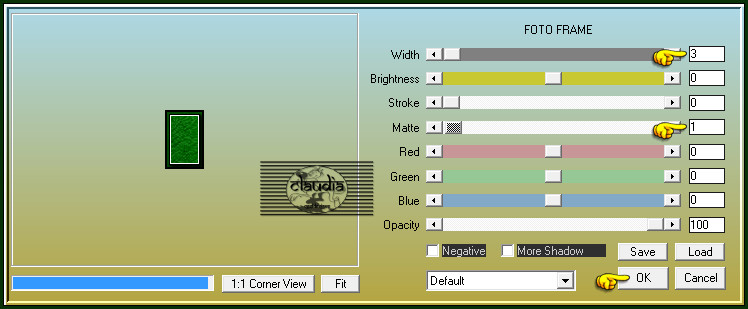
Selecties - Niets selecterern.
Effecten - Insteekfilters - Simple - Top Left Mirror :
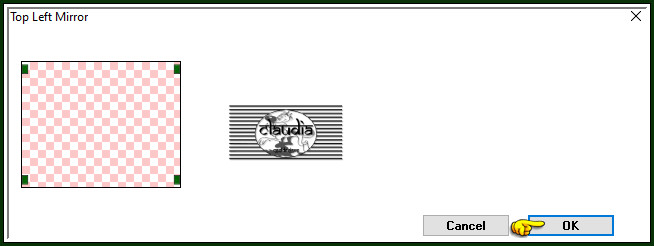

4.
Lagen - Nieuwe rasterlaag.
Selecties - Selectie laden/opslaan - Selectie laden uit alfkanaal : Cloclo1
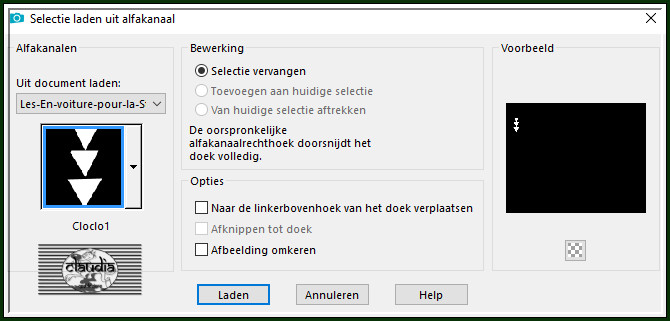
Ga naar het Kleurenpallet en klik met de muis in de Voorgrondkleur en daarna op het tabblad "Verloop".
Maak een Verloop met deze instellingen :
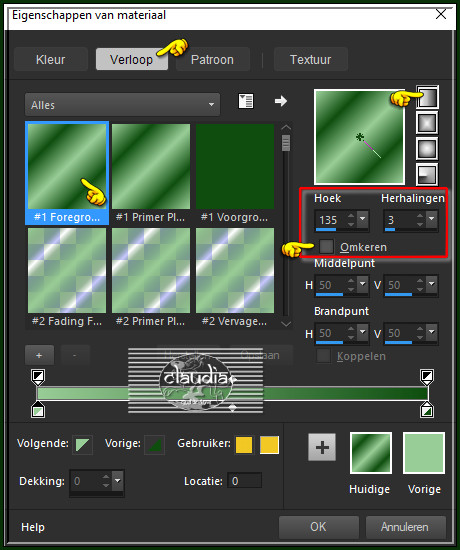
Ga terug naar je werkje en vul de selectie met het Verloop.
Effecten - Insteekfilters - Alien Skin Eye Candy 5 : Impact - Glass :
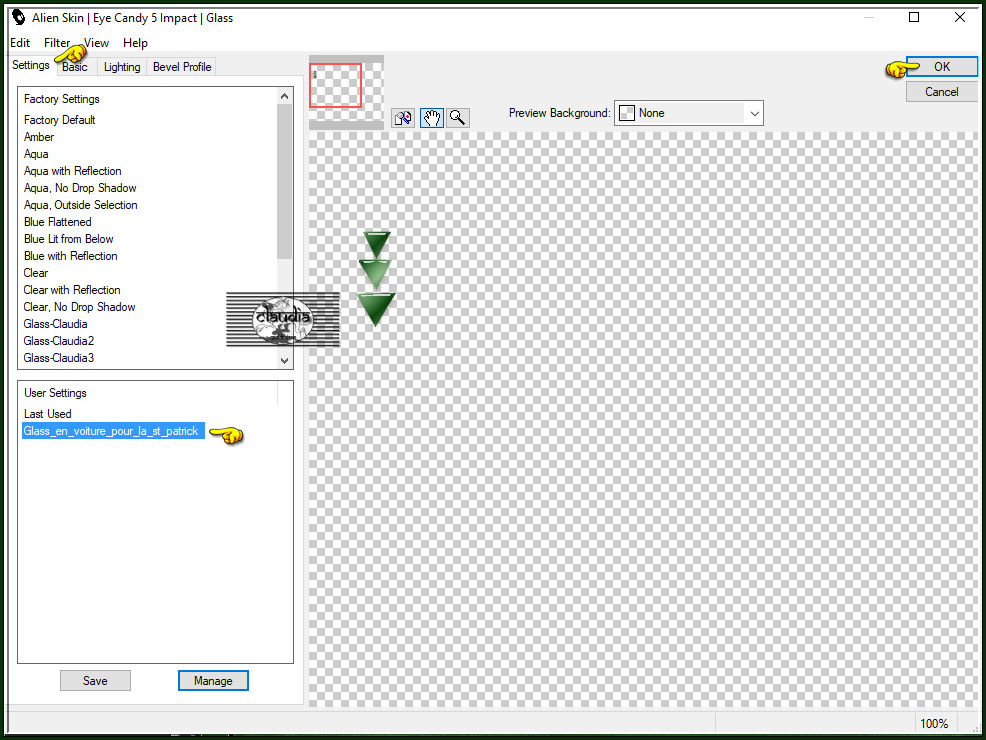
Of voer de instellingen manueel in :
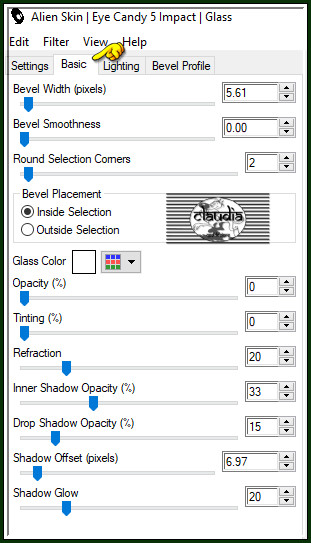
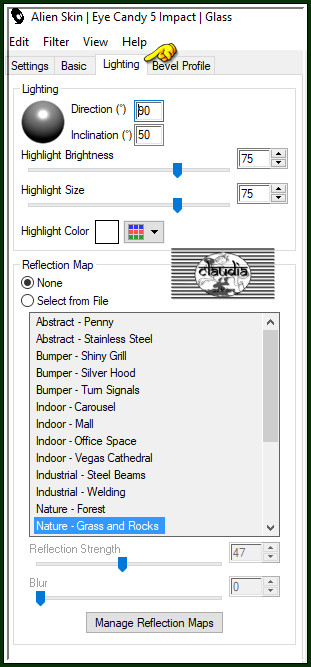
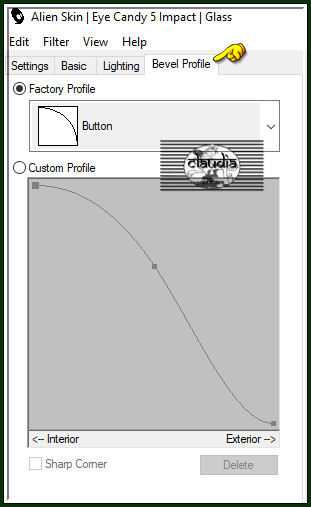
Selecties - Niets selecteren.
Effecten - 3D-Effecten - Slagschaduw :
Verticaal = 0
Horizontaal = 0
Dekking = 85
Vervaging = 5
Kleur = Zwart (#000000)
Effecten - Insteekfilters - Simple - Top Left Mirror :
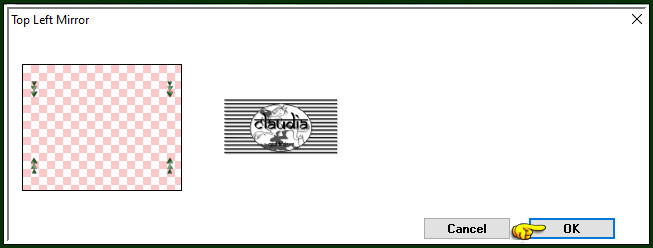
Open uit de materialen de misted tube "misted_trefle Cloclo".
Bewerken - Kopiëren.
Ga terug naar je werkje.
Bewerken - Plakken als nieuwe laag.
De tube staat gelijk goed.

5.
Lagen - Nieuwe rasterlaag.
Selecties - Selectie laden/opslaan - Selectie laden uit alfkanaal : Cloclo2
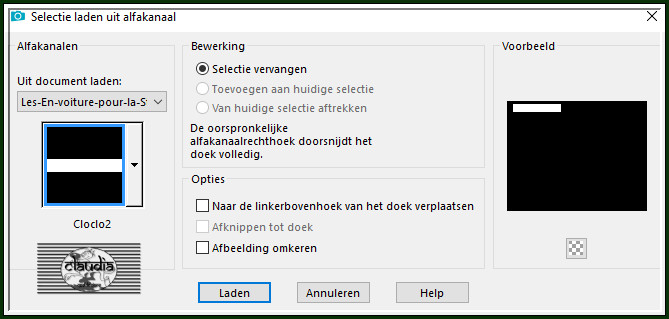
Vul de selectie met het Verloop.
Aanpassen - Vervagen - Radiaal vervagen :
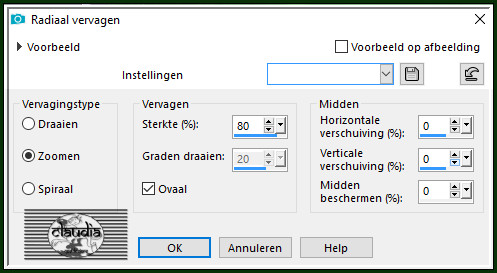
Effecten - 3D-Effecten - Slagschaduw :
Verticaal = 0
Horizontaal = 0
Dekking = 85
Vervaging = 40
Kleur = Zwart (#000000)
Selecties - Niets selecteren.
Effecten - Insteekfilters - Simple - Top Left Mirror :
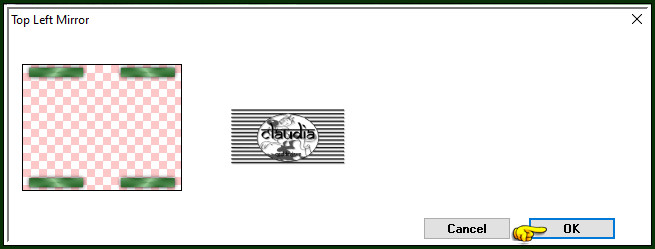

6.
Open uit de materialen het element "deco Cloclo5".
Bewerken - Kopiëren.
Ga terug naar je werkje.
Bewerken - Plakken als nieuwe laag.
Het element staat gelijk goed.
Open uit de materialen het element "deco Cloclo6".
Bewerken - Kopiëren.
Ga terug naar je werkje.
Bewerken - Plakken als nieuwe laag.
Het element staat gelijk goed.
Open uit de materialen het element "deco Cloclo4".
Bewerken - Kopiëren.
Ga terug naar je werkje.
Bewerken - Plakken als nieuwe laag.
Het element staat gelijk goed.
Lagen - Samenvoegen - Zichtbare lagen samenvoegen.
Venster - Dupliceren (of gebruik de sneltoetsen Shift + D).
Zet het duplicaat opzij voor later gebruik.
Ga terug naar je werkje.
Afbeelding - Formaat wijzigen :
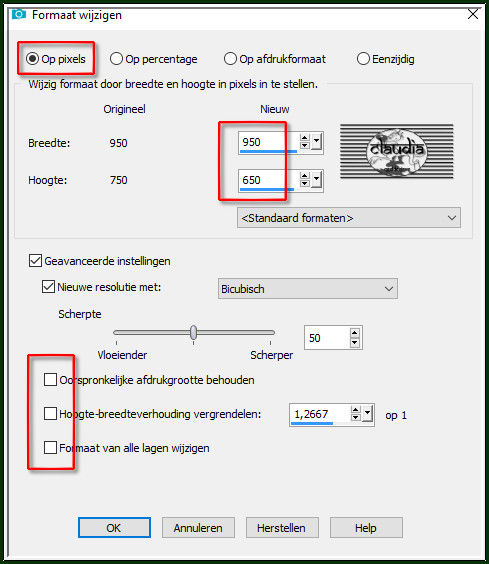
Aanpassen - Scherpte - Verscherpen.
Activeer de Toverstaf, Doezelen en Tolerantie op 0.
Ga terug naar je werkje.
Klik met de Toverstaf onderaan in het transparante gedeelte :

Activeer het opzij gezette duplicaat.
Bewerken - Kopiëren.
Ga terug naar je werkje.
Lagen - Nieuwe rasterlaag.
Bewerken - Plakken in selectie.
Effecten - Insteekfilters - MuRa's Meister - Perspective Tiling : Crop BG Color = 2de kleur
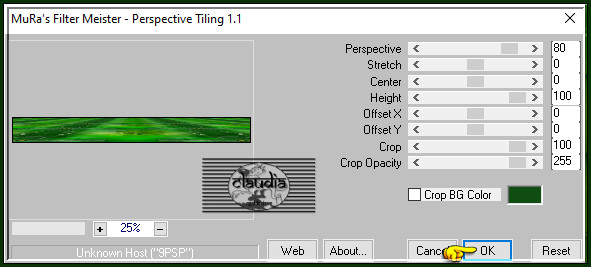
Effecten - 3D-Effecten - Slagschaduw :
Verticaal = 0
Horizontaal = 0
Dekking = 100
Vervaging = 20
Kleur = Zwart (#000000)
Selecties - Niets selecteren.

7.
Afbeelding - Randen toevoegen : Symmetrisch aangevinkt
1 px met de 1ste kleur
4 px met de 2de kleur
1 px met de 1ste kleur
Selecties - Alles selecteren.
Afbeelding - Randen toevoegen : 20 px met de 2de kleur, Symmetrisch aangevinkt.
Selecties - Omkeren.
Effecten - 3D-Effecten - Slagschaduw : de instellingen staan goed.
Effecten - Insteekfilters - Graphics Plus - Cross Shadow :
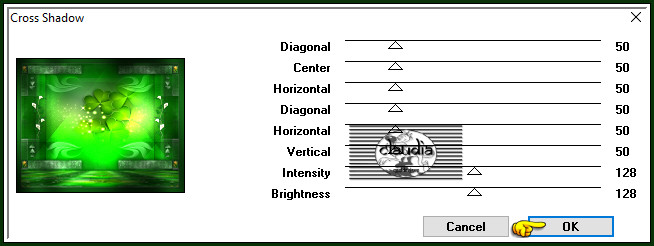
Selecties - Niets selecteren.

8.
Afbeelding - Randen toevoegen : Symmetrisch aangevinkt
1 px met de 1ste kleur
4 px met de 2de kleur
1 px met de 1ste kleur
Selecties - Alles selecteren.
Afbeelding - Randen toevoegen : 25 px met de 3de kleur, Symmetrisch aangevinkt.
Selecties - Omkeren.
Vul de selectie met het Verloop.
Effecten - Insteekfilters - Saphire Filters 02 - SapphirePlugins_0130 :
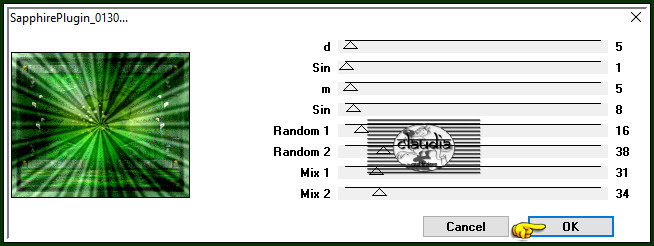
Selecties - Omkeren.
Effecten - 3D-Effecten - Slagschaduw : de instellingen staan goed.
Selecties - Niets selecteren.
Afbeelding - Randen toevoegen : 1 px met de 3de kleur, Symmetrisch aangevinkt.
Selecties - Alles selecteren.
Afbeelding - Randen toevoegen : 45 px met de 2de kleur, Symmetrisch aangevinkt.
Selecties - Omkeren.
Vul de selectie met het Verloop.

9.
Effecten - Insteekfilters - AAA Frames - Frame Works :

Pas de onderste 3 getallen (Red - Green - Blue) aan als je met eigen kleuren werkt.
Selecties - Niets selecteren.
Open uit de materialen de tube "Chien Cloclo".
Bewerken Kopiëren.
Ga terug naar je werkje.
Bewerken - Plakken als nieuwe laag.
Plaats de tube onderaan :

Effecten - 3D-Effecten - Slagschaduw : de instellingen staan goed.
Open uit de materialen de tube "fer cheval Cloclo".
Bewerken Kopiëren.
Ga terug naar je werkje.
Bewerken - Plakken als nieuwe laag.
Effecten - 3D-Effecten - Slagschaduw : de instellingen staan goed.
Plaats de tube bovenaan :

Open uit de materialen de tube "voiture Cloclo".
Bewerken Kopiëren.
Ga terug naar je werkje.
Bewerken - Plakken als nieuwe laag.
Effecten - 3D-Effecten - Slagschaduw : de instellingen staan goed.
Plaats de tube links onderaan
:

Effecten - 3D-Effecten - Slagschaduw : de instellingen staan goed.
Lagen - Schikken - 2 x Omlaag schikken (tot onder de laag met de hond).
Effecten - Insteekfilters - Alien Skin Eye Candy 5 : Impact - Perspective Shadow :
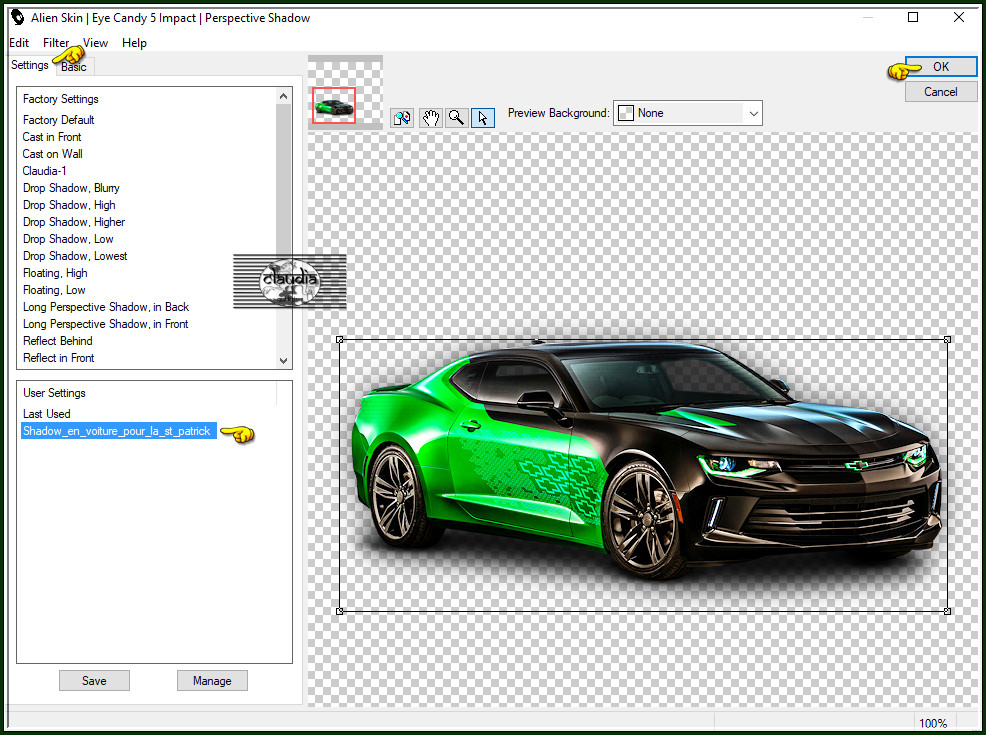
Of voer de instellingen manueel in :
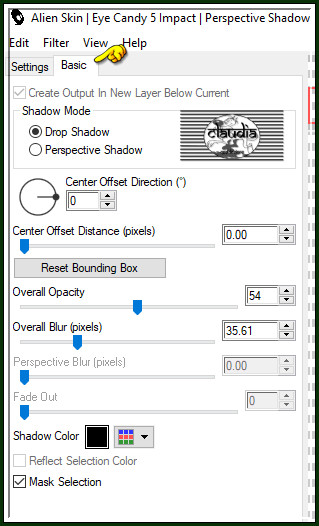
Activeer terug de bovenste laag in het Lagenpallet (= Raster 2).
Open uit de materialen de tube "femme Cloclo".
Bewerken - Kopiëren.
Ga terug naar je werkje.
Bewerken - Plakken als nieuwe laag.
Plaats de tube rechts onderaan :

Effecten - 3D-Effecten - Slagschaduw : de instellingen staan goed.
Open uit de materialen het element "coin Cloclo".
Bewerken - Kopiëren.
Ga terug naar je werkje.
Bewerken - Plakken als nieuwe laag.
Het element staat gelijk goed.
Open uit de materialen het watermerk van Claudine "Watermark_Pour tuto".
Bewerken - Kopiëren.
Ga terug naar je werkje.
Bewerken - Plakken als nieuwe laag.
Plaats het watermerk naar eigen inzicht.
Lagen - Nieuwe rasterlaag.
Plaats hierop je watermerkje e/o copyright-licentienummer als je een betaal tube gebruikt.
Lagen - Samenvoegen - Alle lagen samenvoegen.
Afbeelding - Formaat wijzigen : 1000 px, breedte, formaat van alle lagen wijzigen aangevinkt.
Aanpassen - Scherpte - Verscherpen.
Sla je werkje op als JPG-formaat en daarmee ben je aan het einde gekomen van deze mooie les van Cloclo.
© Claudia - Maart 2021.





